20多块钱的玩客云废物利用?刷机秒变家庭云存储
目前某鱼玩客云三代大概27左右就可以拿下,不过缺点是要自己刷机,有动手能力。

搞不懂为啥电源要单卖,留着编篓子啊?玩客云目前倒闭了,但是硬件本身是不差的,可以刷NAS这是我想到最好的废物利用办法。
今天提供刷机教程,如下:(需要一定耐心)
在玩客云(赚钱宝3代)上安装Armbian 6.1.9系统,并配置Docker和CasaOS的步骤如下:
准备工作
下载Armbian 6.1.9镜像:从Armbian官网下载适用于你的设备型号的Armbian 6.1.9镜像。
烧录镜像到SD卡:使用工具如Balena Etcher将下载的镜像烧录到SD卡中。
插入SD卡并启动设备:将烧录好的SD卡插入玩客云(赚钱宝3代),然后开机。
安装Armbian 6.1.9系统
初始设置:
按照屏幕提示进行初始设置,包括语言选择、键盘布局、网络连接等。
更新系统包:
bash复制代码
sudo apt update && sudo apt upgrade -y
安装Docker
添加Docker官方GPG密钥:
bash复制代码
curl -fsSL https://download.docker.com/linux/debian/gpg | sudo gpg --dearmor -o /usr/share/keyrings/docker-archive-keyring.gpg
设置Docker稳定版仓库:
bash复制代码
echo "deb [arch=arm64 signed-by=/usr/share/keyrings/docker-archive-keyring.gpg] https://download.docker.com/linux/debian $(lsb_release -cs) stable" | sudo tee /etc/apt/sources.list.d/docker.list > /dev/null
更新APT包索引并安装Docker:
bash复制代码
sudo apt update sudo apt install docker-ce docker-ce-cli containerd.io -y
启动并启用Docker服务:
bash复制代码
sudo systemctl start docker sudo systemctl enable docker
验证Docker安装:
bash复制代码
sudo docker run hello-world
安装CasaOS
拉取CasaOS Docker镜像:
bash复制代码
sudo docker pull casaos/casaos:latest
运行CasaOS容器:
bash复制代码
sudo docker run -d --name=casaos --restart=unless-stopped -p 80:80 -p 443:443 -v /path/to/config:/config -v /path/to/data:/data casaos/casaos:latest
请将
/path/to/config和/path/to/data替换为你希望存储配置文件和数据的路径。访问CasaOS:
打开浏览器,输入设备的IP地址,即可访问CasaOS的Web界面。
注意事项
确保你的玩客云(赚钱宝3代)有足够的存储空间来运行Docker和CasaOS。
如果遇到任何问题,可以查看Docker和CasaOS的官方文档或社区论坛获取帮助。
通过以上步骤,你应该能够在玩客云(赚钱宝3代)上成功安装Armbian 6.1.9系统,并配置Docker和CasaOS。如下图:
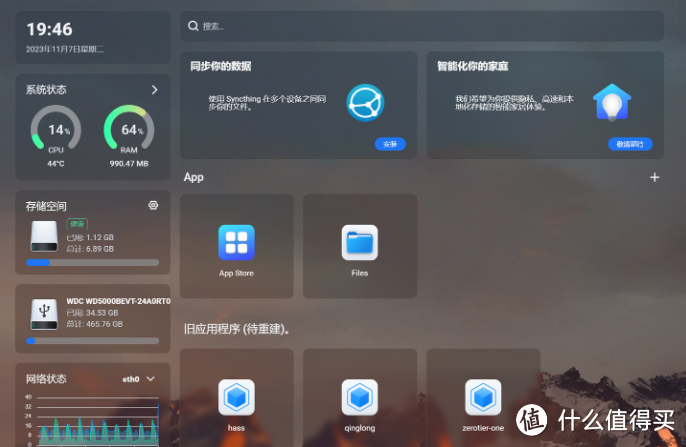
如果嫌麻烦那好办:得加钱

pdd我看有刷好的到手就用,平时43块钱,有活动时候30多就能拿下来。省去了已上一对步骤

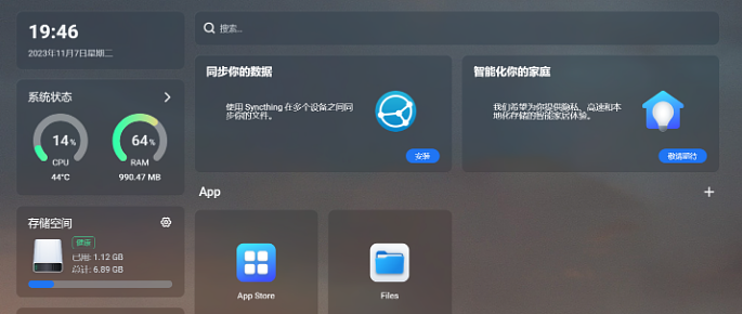

































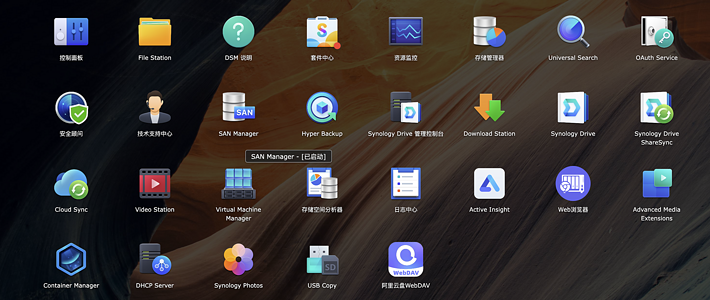









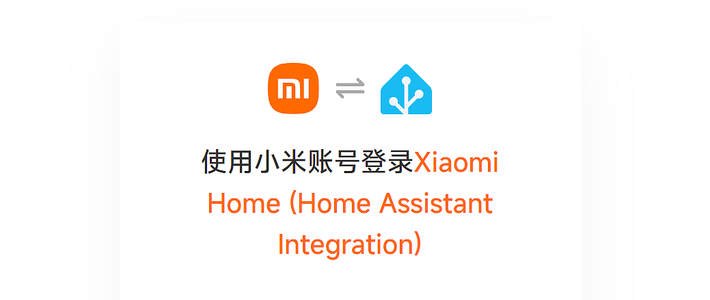

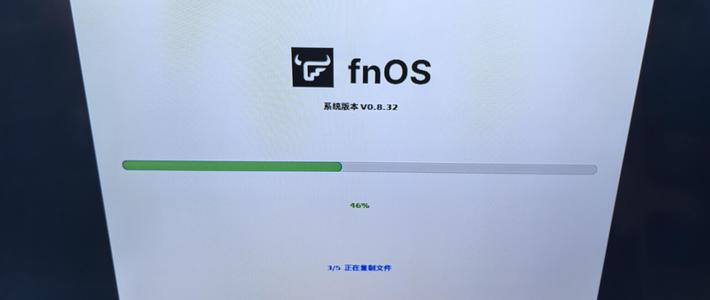





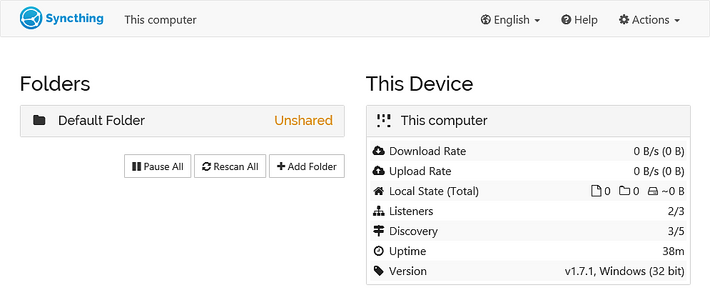




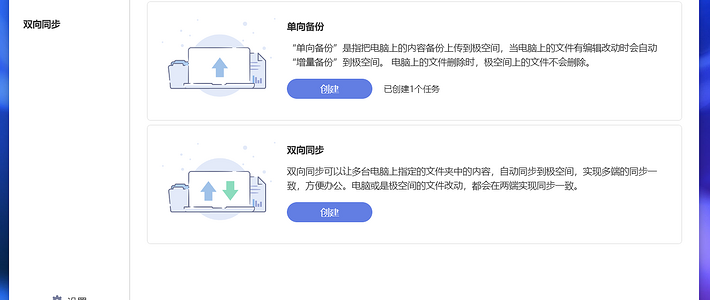






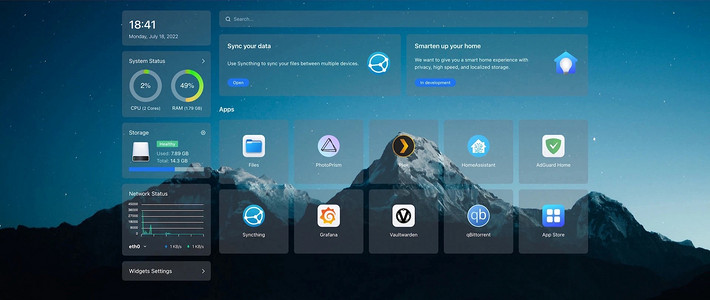

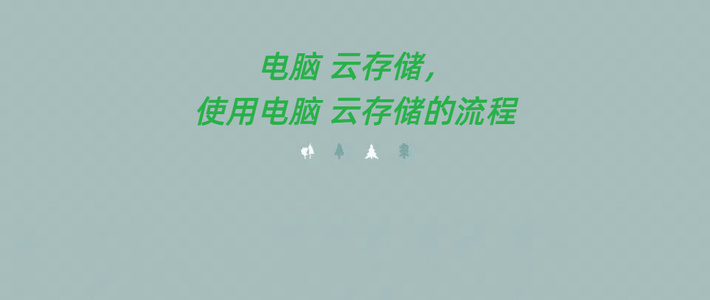
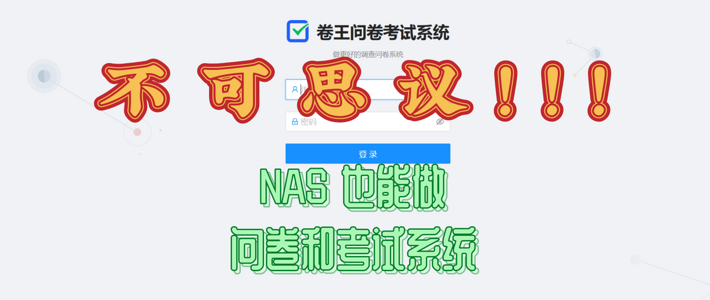
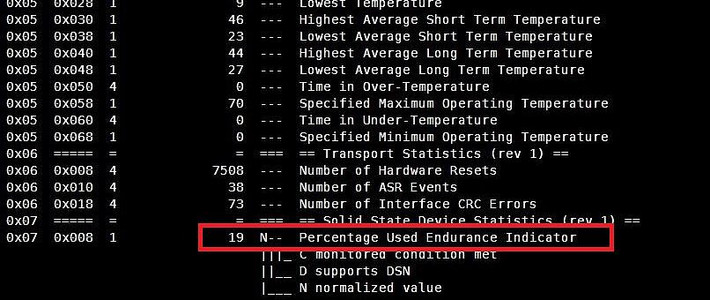


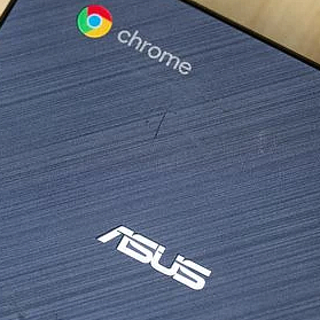










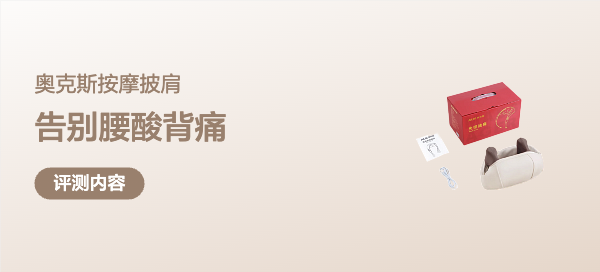











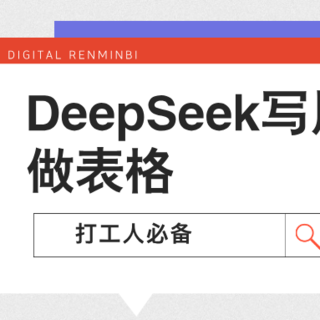

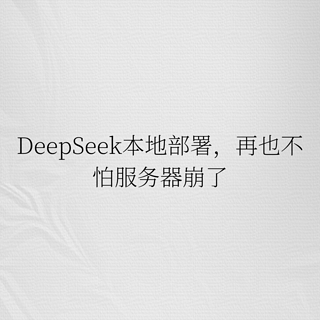


杏仁核桃树
校验提示文案
二当丶
校验提示文案
任天堂就是神
校验提示文案
oldpig1971
校验提示文案
务必把车门焊死
校验提示文案
买啥手说了算
校验提示文案
伊蕾娜
校验提示文案
江涛丫丫
校验提示文案
hungryfish
校验提示文案
yypp21
校验提示文案
大侠爱吃汉堡包
校验提示文案
管它三期二十一
校验提示文案
gasboy
校验提示文案
值友6469756474
校验提示文案
忍不住想剁手
校验提示文案
神奇路人甲
校验提示文案
没得取
校验提示文案
Qing2016
校验提示文案
豆子发不了芽
校验提示文案
奥特大英雄
校验提示文案
新华书店
校验提示文案
昵称四个字
校验提示文案
jipi446
校验提示文案
值友6469756474
校验提示文案
光华先生
校验提示文案
值友7259328294
校验提示文案
值友4176935870
校验提示文案
心如醉梦
校验提示文案
wnhuan
校验提示文案
樂乆
校验提示文案